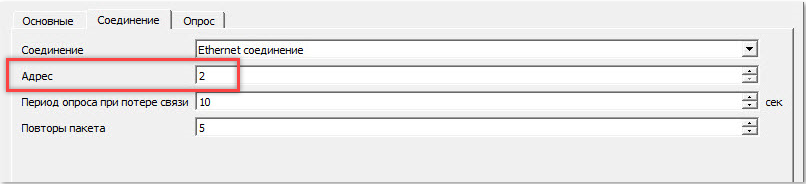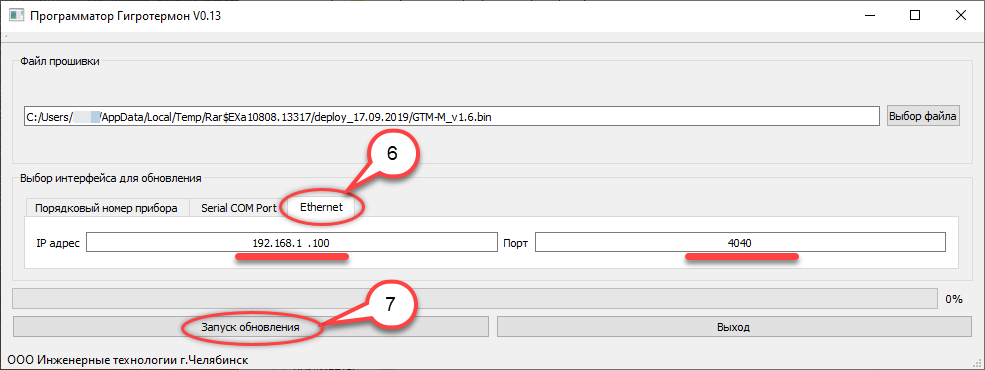Архив ПО
Программное обеспечение для программирования регистраторов серии TR
Программное обеспечение для программирования регистраторов серии TR (v.1.16)
Программное обеспечение для термогигрометров многоканальных типа ТГМ
1. Установить драйвер для адаптера-переходника USB-1-Wire. Для этого скачать и запустить нужный файл:
Драйвер Install_1_wire_drivers_x64_v405.msi
Драйвер Install_1_wire_drivers_x86_v405.msi
2. Скачать файл программы:
Программное обеспечение для термогигрометров многоканальных типа ТГМ (v. 1.5.6)
3. Создать каталог «TGM-viewer». Скопировать в этот каталог файл «TGM viewer.exe». Создать на рабочем столе ярлык для этой программы.
Микропрограмма для прибора Термохрон-Аудитор
Инструкция по обновлению версии микропрограммы:
1) Включить и подключить прибор "Термохрон-Аудитор" к компьютеру.
2) Скопировать файл прошивки в корень прибора "Термохрон-Аудитор".
3) Переименовать файл прошивки в "firmware.bin".
4) "Безопасно" извлечь устройство.
5) Включить прибор "Термохрон-Аудитор".
Если всё сделано верно, при включении прибора "Термохрон-Аудитор" светодиод будет "мигать" зеленым цветом и запустится новая версия программы. Длительность обновления микропрограммы в устройстве составляет 3-7 сек.
Микропрограмма (v1.13-F) для обновления версии прибора "Термохрон-Аудитор" (F)
Микропрограмма (v1.13-TR) для обновления версии прибора "Термохрон-Аудитор" (TR)
Программное обеспечение Гигротермон-АРМ
Инструкция по установке программы «Гигротермон-АРМ»
- При отсутствии установленной СУБД – установить. Программа работает с MS-SQL и MySQL.
- Запустить установщик «GTM_Arm_2.2.29_x64_Setup.exe» для 64-х разрядной системы, «GTM_Arm_2.2.29_x32_Setup.exe» для 32-х разрядной.
- Запустить программу «Гигротермон-АРМ». При первом запуске подключить базу данных.
- Настроить соединения и подключить устройства.
- Для подключения клиентских программ: «Настройки» - «Другие настройки» - «Настройки сервера» установить флаг «Включен» («Применить»), запомнить (записать) номер порта.
- Задать постоянный IP-адрес компьютеру, на котором установлена основная программа.
- На клиентском компьютере запустить «GTM_Arm_Client _2.2.29_x64_Setup.exe» для 64-х разрядной системы, «GTM_Arm_Client _2.2.29_x32_Setup.exe» для 32-х разрядной. При первом запуске в полях «Имя/адрес/порт» первое поле оставить пустым, во втором поле прописать IP-адрес компьютера с основной программой, в третьем поле – порт (как на сервере). Для сохранения параметров соединения нажать кнопку «Добавить», соединение добавится в список. «Подключиться».
Инструкция по обновлению программы
- Сохранить настройки программы – «Настройки» - «Другие настройки» - кнопка «Экспорт» внизу окна. Убедиться, что данные настроек сохранены в папке «AllData» в каталоге «gigrotermon», проверить дату изменения – должна быть текущая.
- Произвести копирование базы данных. Для MS-SQL – методами обслуживания MS-SQL, для MySQL – средствами программы «Гигротермон-АРМ»:
- Прописать в переменной PATH путь к папке bin в каталоге MySQL;
- «Настройки» - «Другие настройки» - «Обслуживание базы данных» - «Создать архив базы данных».
- Закрыть программу «Гигротермон-АРМ», убедиться через «Диспетчер задач», что программа закрыта.
- Переименовать папку «gigrotermon» в «gigrotermon_old».
- Запустить установщик «GTM_Arm_2.2.29_x64_Setup.exe» для 64-х разрядной системы, «GTM_Arm_2.2.29_x32_Setup.exe» для 32-х разрядной.
- Папка для установки программы «gigrotermon», «Создать ярлык на рабочем столе» - флаг.
- Запустить программу.
- На компьютерах клиентов установить клиентские программы той же версии, что и основная программа.
В случае, если программа не может связаться с базой данных MySQL (установлена более ранняя версия), нужно скопировать файл libmysql.dll из папки «C:\Program Files\MariaDB 10.0\lib» в папку «gigrotermon» с заменой.
Для создания новой базы данных с прежними настройками программы нужно скопировать каталог «AllData» в папку «gigrotermon», затем запустить из командной строки файл «gigroPoll.exe» с ключом «-import». При этом в появившемся окне «Настройки подключения» в поле «База» необходимо ввести название новой базы данных (БД). Программа создаст БД с новым названием и перенесет настройки Системы.
ВНИМАНИЕ! Данное программное обеспечение работает на Windows 7,8 или 10.
Версия ПО 2.2.29
Программное обеспечение GTM_Arm_2.2.29_x64
Программное обеспечение GTM_Arm_Client_2.2.29_x64
Программное обеспечение GTM_Arm_2.2.29_x32
Программное обеспечение GTM_Arm_Client_2.2.29_x32
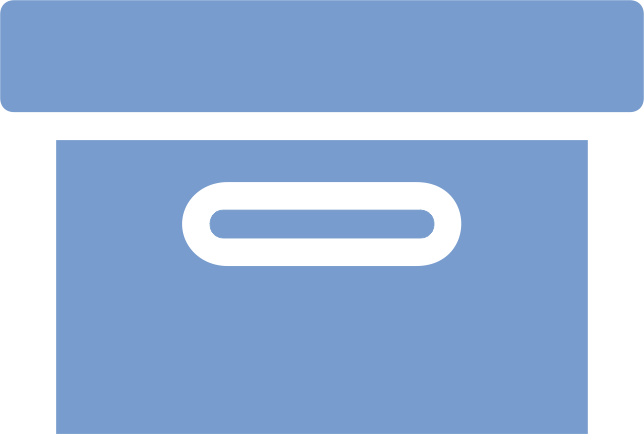 Старые версии
Старые версии
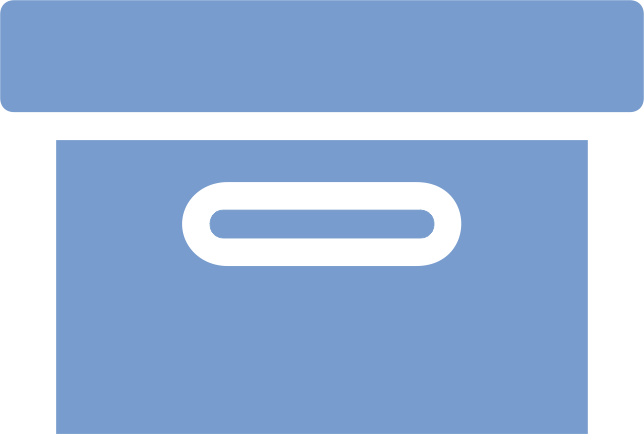 Архив ПО
Архив ПО
Микропрограмма для прибора Гигротермон
Порядок обновления прошивки в приборе «Гигротермон»:
ВАЖНО: Отключить программу "Гигротермон-АРМ".
Если прибор подключен через Ethernet-преобразователь:
1) Отключить все приборы, можно снять питание - открутить в разъеме на приборах самый первый провод (Аккуратно чтобы не замкнуло!!!).
2) Подать питание на Ethernet-преобразователь RSWE.
3) Дождаться, когда преобразователь RSWE полностью загрузится.
4) Запустить программу gtm_updater.exe.
5) Выбрать файл с прошивкой, выбрать порядковый номер прибора, выбрать вкладку Ethernet.
6) На вкладке Ethernet установить IP адрес и порт (по умолчанию 192.168.1.100 4040).
7) Нажать кнопку «запуск обновления».
8) Подать на обновляемый прибор питание.
9) Если прибор не начал обновляться или при обновлении возникла ошибка – снова снять и подать на него питание.
Время после подачи питания, когда прибор может войти в режим обновления составляет всего 2-3 сек. Если на приборе начался тест – бегущие восьмерки, он уже не перейдет в режим обновления и надо снова отключать с него питание.
Прибор можно обновить через преобразователь USB-RS485:
Для этого необходимо выполнить все, как ранее описано, только выбрать вкладку «Serial Com Port».
Примечание: На шине RS485 не могут находиться одновременно несколько включенных приборов – они будут мешать обновлению.
Программное обеспечение для обновления прошивки
Микропрограмма (v3.А) для обновления версии прибора Гигротермон
Микропрограмма для прибора Гигротермон-М
Порядок обновления прошивки в приборе «Гигротермон»:
Скачать следующие файлы:
Программное обеспечение для обновления прошивки
Микропрограмма (v2.5) для обновления версии прибора Гигротермон-М
| Если прибор подключен через Ethernet-преобразователь: | |
| 1. Зафиксировать IP-адрес и ModBus-адрес каждого прибора Гигротермон-М из основной программы "Гигротермон-АРМ". |
|
| 2. Отключить основную программу "Гигротермон-АРМ". | |
| 3. Запустить программу «gtm_updater.exe». | |
| 4. Выбрать файл новой прошивки через кнопку "Выбор файла" в программе-программаторе. |
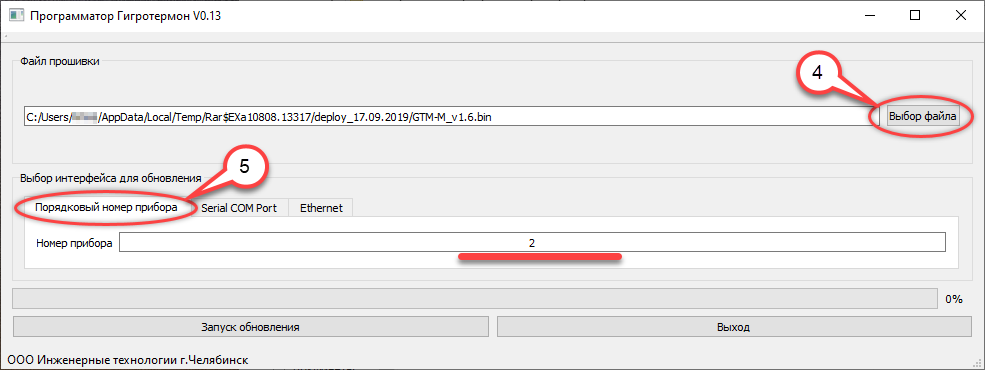
|
| 5. Выбрать вкладку "Порядковый номер прибора", заполнить поле "Номер прибора" (адрес ModBus прибора). | |
| 6. Выбрать вкладку «Ethernet», установить IP-адрес и порт подключения (по умолчанию 192.168.1.100 и 4040 соответственно). |
|
| 7. Нажать кнопку «Запуск обновления». Возможно появление сообщения в нижней строке программы-программатора "Ошибка - неверный ответ" - запуск обновления начнётся примерно через 10-15 секунд. | |
| 8. Если прибор не начал обновляться как показано на рисунке справа — перезапустить программу «gtm_updater.exe». Проверить по п.4-6,нажать кнопку "Запуск обновления". |
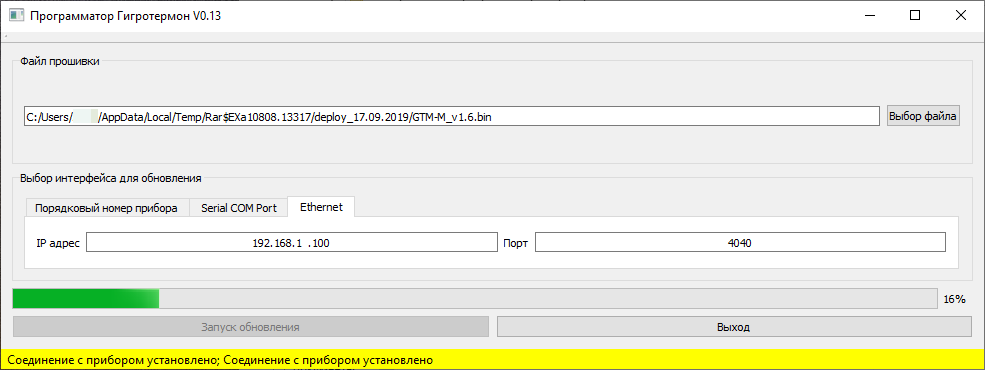
|
| 9. После успешной загрузки прошивки, в программе-программаторе поле загрузки выделится зелёным цветом. Новая версия прошивки отобразится на дисплее прибора Гигротермон-М |
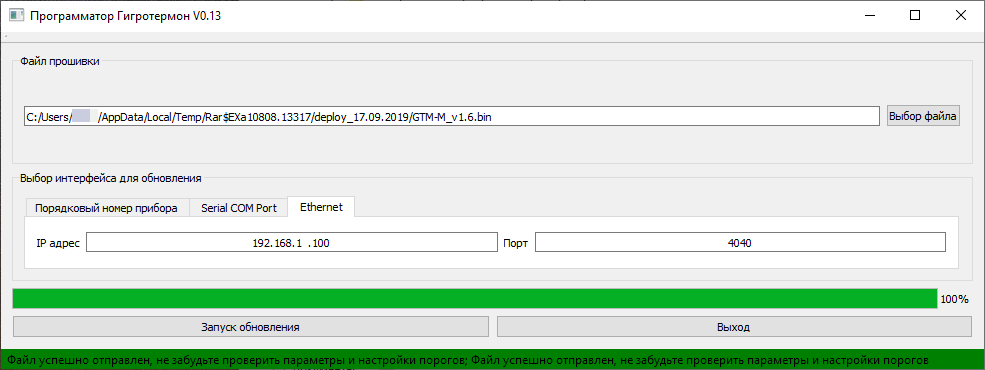
|
| 10. При наличии нескольких приборов Гигротермон-М для обновления прошивки следующего прибора необходимо повторить пункты 5-7(8), изменив IP-адрес и ModBus-адрес на адреса соответствующего прибора. | |
Микропрограмма для прибора Гигротермон-RF
Порядок обновления прошивки в приборе «Гигротермон-RF»
1. Отключить питание прибора.
2. Подключить кабель micro-USB к разъему (находится на нижней стороне прибора, рядом с питанием 12В).
3. Нажать и удерживать кнопку на дисплее прибора (находится на дверце шкафа).
4. Подключить кабель к компьютеру (ноутбуку), не отпуская кнопку прибора до появления надписи «USB» (Пройдет тестирование сегментов дисплея, примерно 12 секунд). Отпустить кнопку.
5. В проводнике прибор отобразится как съемный диск «RF 1_0 LORA» (может отобразиться в виде двух дисков).
6. Скопировать файл прошивки *bin в корень диска «RF 1_0 LORA» (на любой из дисков) и переименовать в firmware.bin.
7. Произвести безопасное отключение диска.
8. Извлечь кабель из прибора. При первом включении на приборе появится надпись «UPd», затем версия прошивки v.X.Y и количество подключенных узлов (F.XX).
Микропрограмма (v6.4) для обновления версии прибора Гигротермон-RF
Обновление GSMIT
Для обновления прошивки прибора GSMIT посредством SMS необходимо отправить на номер Sim-карты прибора сообщение с текстом "GSMIT 1234 update", где "1234" - пароль по умолчанию. При наличии обновлений прибор автоматически произведет загрузку файла, обновление и перезагрузку с новой версией.
.png)